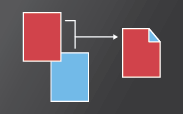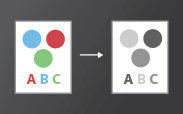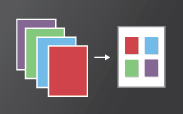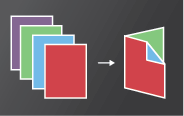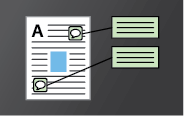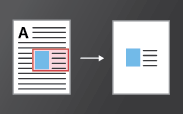сохранить pdf для печати параметры
Создание готовых к печати файлов PDF высокого разрешения с помощью Acrobat DC
Стандартные PDF-файлы не являются готовыми к печати. В них могут содержаться изображения или цвета низкого качества, которые выводятся на печать некорректно или отображаются на бумаге нечетко. С помощью Acrobat Pro DC можно на основе стандартных PDF-файлов создавать PDF-файлы, готовые к печати.
Всегда лучше создавать готовые к печати файлы PDF высокого разрешения непосредственно в том же приложении, в котором был создан исходный файл.
Выполните приведенные ниже действия, чтобы с помощью Acrobat DC создать PDF-файл высокого разрешения на основе имеющегося PDF-файла.
Откройте PDF-файл в Acrobat DC и выберите в менюФайл > Сохранить как > PDF для печати (PDF/ X)
В диалоговом окне Сохранить как PDF щелкните Настройки
В диалоговом окне Выполнить предпечатную проверку выберите Сохранить как PDF/X-4 и нажмите кнопку OK
Основные задачи печати файлов PDF
Если вы столкнулись с проблемой при односторонней или двухсторонней печати в ОС macOS, см. Не удается выполнить двухстороннюю или одностороннюю печать в Acrobat на Mac.
Общие параметры печати
Печать на обеих сторонах бумаги
Можно выполнять печать на обеих сторонах бумаги, если принтер поддерживает функцию двухсторонней (дуплексной) печати.
Примечание. Двухстороннюю печать также называют дуплексной, смежной, печатью спереди и сзади или печатью с обеих сторон.
Параметрами управляет драйвер принтера, но не Adobe Acrobat или Adobe Reader. Сведения по возможностям принтера см. в документации к принтеру
Примечание. В некоторых случаях принтер поддерживает дуплексную печать, однако данный параметр не отображается в диалоговом окне «Печать». Чтобы найти этот параметр, перейдите к свойствам принтера в разделе установок принтера.
Черно-белая печать
Можно напечатать цветной PDF, используя оттенки серого (также имеет название градаций серого или композитных цветов в градациях серого).
Печать в различных форматах
Можно выполнить масштабирование страницы для уменьшения или увеличения размера страницы при печати. Можно автоматически установить масштаб по размеру страницы или вручную выполнить масштабирование по процентному соотношению
Подогнать Уменьшение или увеличение каждой страницы по размеру области печати выбранного формата бумаги. Для принтеров PostScript® область печати определяется PPD-файлом.
Пользовательский масштаб Изменение размера страницы в соответствии с указанным масштабом.
Выбрать источник бумаги по размеру страницы PDF (Windows) Использование размера страницы PDF, чтобы задать параметры выходного лотка принтера, а не страницы. Этот параметр удобно использовать для печати документов PDF, которые содержат различные размеры страниц для принтеров, имеющих лотки вывода разных размеров.
Печать плакатов и рекламных объявлений
Можно напечатать документ большого формата, например постер или баннер, разделив страницу на несколько листов бумаги (т. н. «разбиение листов»). Параметр Постер определяет количество необходимых листов бумаги. Можно изменить размер оригинала в соответствии с размером бумаги, а также определить количество листов для разбиения. Затем можно совместить разделенные сегменты.
Масштаб сегмента Задается указанный масштаб страницы.
Наложение Определяется степень разделения листов.
Метки вырезки Добавляются метки на каждую страницу для обрезки разделенного листа.
Ярлыки На каждый «сегмент» добавляется имя файла и номер страницы.
Разбить только большие страницы Применяется сегментирование к страницам, размер которых превышает заданный размер страницы и масштаб. Такие страницы проецируются на нескольких листах бумаги.
Печать нескольких страниц на листе
На одном листе бумаги можно напечатать более одной страницы из PDF. Печать нескольких страниц на листе также называется «печатью n-страниц» (например, 2 или 6). Можно указать способ упорядочения страниц: горизонтально на странице или вертикальными столбцами.
Страниц на листе Печать предварительно указанного или указанного по умолчанию количества страниц (до 99) горизонтально и вертикально. Если пользователь выбрал в меню предопределенное число страниц, Acrobat автоматически подберет наиболее подходящую ориентацию.
Печатать рамку страницы Печать рамки обрезки (границы страниц документа PDF).
Примечание. Печать нескольких страниц на одном листе в Acrobat зависит от возможностей N-up, поддерживаемых драйвером принтера. Настройки печати Acrobat не отражаются на настройках параметра N-up драйверов принтера. Необходимо выбрать параметр печати нескольких страниц либо в программе Acrobat либо в установках драйвера принтера, но не в обоих одновременно.
Печать документов PDF
В некоторых случаях кнопки «Печать» и «Отмена» могут не отображаться. Причиной может являться низкое разрешение экрана. Reader не был разработан для дисплеев с низким разрешением экрана (рекомендуемый минимум — 1024×768). Тем не менее можно работать в программе при разрешении экрана, приближенном к этому значению. Чтобы напечатать документ, выполните одно из следующих действий:
(Windows) На некоторых экранах панель задач Windows закрывает собой кнопку «Печать». Скройте панель задач. Таким образом она будет появляться только при наведении мыши на нижнюю часть экрана. Нажмите панель задач правой кнопкой мыши и выберите пункт «Свойства». В диалоговом окне «Свойства» выберите «Автоматически скрывать панель задач» и затем нажмите «ОК».
Также ознакомьтесь со статьей HiDPI, поддержка дисплея Retina с информацией о настройке, которую можно выполнить в реестре.
Печать документа PDF
Выберите Файл > Печать или нажмите значок 
Выберите принтер и количество копий для печати.
В разделе Страницы для печати выберите один из следующих параметров:
Выберите другие необходимые параметры.
После изменения настроек отобразится предварительный просмотр. Нажмите кнопку стрелки в нижней части окна для просмотра других страниц.
При необходимости нажмите Параметры страницы для изменения формата бумаги, источника бумаги или ориентации.
Общие параметры печати
Печать с обеих сторон
Можно напечатать двусторонний документ, если принтер поддерживает функцию двусторонней (дуплексной) печати.
Примечание. Двухстороннюю печать также называют дуплексной, смежной, печатью спереди и сзади или печатью с обеих сторон.
Параметрами управляет драйвер принтера, но не Adobe Acrobat DC или Adobe Reader DC. Сведения по возможностям принтера приведены в документации к принтеру.
В некоторых случаях принтер может поддерживать двустороннюю печать, но этот параметр не отображается в диалоговом окне «Печать». В таком случае откройте окно свойств принтера, чтобы получить доступ непосредственно к этому параметру настроек принтера.
Дополнительные сведения см. в разделе Двусторонняя печать статьи.
Черно-белая печать
Можно напечатать цветной PDF, используя оттенки серого (также имеет название градаций серого или композитных цветов в градациях серого).
Печать в различных форматах
Можно выполнить масштабирование страницы для уменьшения или увеличения размера страницы при печати. Можно автоматически установить масштаб по размеру страницы или вручную выполнить масштабирование по процентному соотношению.
Печать документов больших размеров
Можно напечатать документ большого формата, например постер или баннер, разделив страницу на несколько листов бумаги (т. н. «разбиение листов»). Параметр «Постер» определяет количество листов бумаги, которое необходимо. Можно изменить размер оригинала в соответствии с размером бумаги, а также определить количество листов для разбиения. Затем можно совместить разделенные сегменты.
Печать нескольких страниц на листе
На одном листе бумаги можно напечатать несколько страниц файла PDF. Печать нескольких страниц на листе также называется «печатью n стр.» (например, 2 или 6). Можно указать способ упорядочения страниц: горизонтально на странице или вертикальными столбцами.
Печать брошюр
Можно напечатать документ с несколькими страницами как брошюру. Страницы расположены по две на один лист. В результате после складывания и сшивания листов получается книга с правильным порядком страниц.
Печать комментариев
Можно напечатать комментарии, добавленные в документ (например, записки на странице), в качестве списка или сводки.
В области Комментарии и формы выполните одно из следующих действий:
Печать части страницы
Помимо этого, можно напечатать часть страницы в PDF. Используйте инструмент Снимок для выбора области документа, которую необходимо напечатать. Областью может быть текст, графика или и то, и другое. Можно напечатать выделенную область реального размера или подогнать ее по размеру страницы.
Почему не удается распечатать документ?
Ознакомьтесь с советами по устранению неполадок
Проблемы при печати могут возникнуть по различным причинам. Чтобы определить проблему, ознакомьтесь с полезным техническим примечанием Устранение неполадок при печати PDF | Acrobat и Reader
Если документ PDF защищен паролем, и возможность печати запрещена
Чтобы распечатать документ PDF, защищенный паролем, требуется указать соответствующий пароль. В некоторых защищенных документах есть ограничения, которые препятствуют печати, редактированию или копированию содержимого документа. Если в документе есть ограничения на печать, свяжитесь с автором PDF.
(Только для Windows) Защищенный режим препятствует печати
Имитация наложения красок
Качество воспроизведения цветов в различных моделях принтеров значительно отличается. По этой причине обращение к поставщику услуг — это самый лучший способ узнать, каким будет окончательный вывод на печать.
PDF — универсальный формат для печати
У каждого из нас дома стоит компьютер, порой даже не один. Возникает вопрос, как передавать информацию, чтоб другой человек мог без проблем открыть файл на своем компьютере (независимо от операционной системы и программного обеспечения).
PDF – универсальный формат для обмена документами.
PDF — файлы одинаково отображаются на всех компьютерах, их можно защищать паролями от несанкционированных действий.
Использование формата PDF в типографии
Можно каждый раз досконально проверять макет перед сдачей на печать, а можно использовать универсальный формат, который сохраняет шрифты, изображения независимо от того, в какой программе макет был сделан — это формат PDF.
Стандарты PDF (PDF/X и PDF/X-a1)
Сохраняя документ в формате PDF, можно создать файл, соответствующий стандарту PDF/X, который не допускает использования многих вариантов и сочетаний данных о цветности, шрифтов и треппинга, которые могут вызвать осложнения при печати.
Документ PDF/X следует создавать в случае, когда PDF-файлы используются как цифровые оригиналы при допечатной подготовке макета — как на этапе создания макета, так и для целей вывода на печать (если программное обеспечение и выводящие устройства способны работать с форматом PDF/X).
PDF/X−1a — это стандартный формат файлов, специально предназначенный для обмена готовыми к печати файлами.
Что дает формат PDF/X−1a:
— все шрифты встроены;
— изображения встроены;
— цвета представлены в формате CMYK или в формате смесевых цветов
— назначение вывода задано посредством описания условий печати или указания ICC профиля.
При использовании PDF/X−1a совместимых файлов вам больше не придется волноваться, что вас могут попросить предоставить недостающие шрифты или изображения.
Вам больше никогда не придется сталкиваться с преобразованием изображения из RGB в CMYK без предварительного просмотра результатов.
Решения о том, должен ли при печати файлов использоваться треппинг, будут приниматься на основании надежной информации. И, наконец, в типографии будут знать, что файл правильно подготовлен для печатной машины, на которой он будет печататься.
Как сделать PDF для печати?
Перед конвертацией в PDF все изображения должны быть переведены в CMYK. Если есть элементы, которые печатаются отдельными прогонами (Pantone), им должны быть назначены соответствующие цвета по палитрам. Цветовое пространство CMYK должно быть с профилем ISO Coated v2.
File > Save As > указать название файла, в выпадающем списке «тип файла» выбрать Adobe PDF. Сохранить > в поле Adobe PDF выбрать пункт PDF/X-1a:2001> в закладке Marks and Bleeds в разделе Bleeds выставить все значения по 5 мм (top, bottom, left, right) > Save PDF
File > Save As > указать название файла, в выпадающем списке «тип файла» выбрать Photoshop PDF. Сохранить > в поле Adobe PDF Preset выбрать пункт PDF/X-1a:2001 > в закладке Output, в разделе Color, Color Conversion: No Color Conversion, Profile Inclusion Policy: Don’t Include Profile > Save PDF
File > Export… > указать название файла, в выпадающем списке «тип файла» выбрать Adobe PDF. Сохранить > в поле Adobe PDF Preset выбрать пункт PDF/X-1a:2001 > в закладке General, установить диапазон печати All, флажок Spreads должен быть снят > в закладке Marks and Bleeds, в разделе Bleeds выставить все значения по 5 мм (top, bottom, left, right) > в закладке Output, в разделе Color, Color Conversion: No Color Conversion, Profile Inclusion Policy: Don’t Include Profile > Export
PDF – является открытым стандартом, доступным всем разработчикам программного обеспечения. Он был создан специально для того, чтобы передавать графические макеты так, чтобы они выглядели абсолютно одинаково независимо от используемой программы, операционной системы, установленных шрифтов и т.п.
Графические редакторы умеют сохранять файлы в формате PDF, а любое программное обеспечение в типографии всегда понимает этот формат.
Дополнительные настройки печати PDF
Остальные дополнительные параметры печати в Acrobat Pro позволяют выводить типографские метки и выбирать способ обработки цвета.
Установка дополнительных параметров печати (Acrobat Standard)
Диалоговое окно « Дополнительные параметры печати» доступно как для принтеров PostScript, так и всех остальных.
В диалоговом окне «Печать» нажмите кнопку «Дополнительно».
Выберите любой параметр, чтобы получить дополнительные сведения о нем. Описание появится в нижней части диалогового окна.
Задайте параметры и нажмите кнопку «ОК».
В зависимости от выбранного принтера Acrobat автоматически задает уровень поддержки PostScript.
Настройка дополнительных параметров печати (Acrobat Pro)
Настройки печати сохраняются до следующего изменения. При изменении параметра значение в поле «Параметры» автоматически изменяется с Acrobat по умолчанию на «Заказные» и новые настройки сохраняются. Заказные настройки также можно сохранить, присвоив им имя.
В диалоговом окне «Печать» нажмите кнопку «Дополнительно».
Если файл с необходимыми вам специальными настройками принтера уже существует, выберите его в меню «Параметры». В противном случае выберите «Acrobat по умолчанию».
Выберите любой параметр, чтобы получить дополнительные сведения о нем. Описание появится в нижней части диалогового окна.
Если при обычной печати желаемый результат не достигнут, выберите параметр «Печатать как изображение » и укажите разрешение в раскрывающемся списке.
Задайте цвет и другие параметры условий вывода. См. раздел Параметры вывода.
Задайте параметры вывода типографских меток. См. раздел Включить типографские метки.
Установите параметры для принтеров PostScript. См. раздел Параметры PostScript.
В зависимости от выбранного принтера Acrobat автоматически задает уровень поддержки PostScript.
Для сохранения настроек с присвоением имени щелкните «Сохранить как», укажите имя файла и нажмите «ОК».
Нажмите «ОК», чтобы подтвердить настройки, и вернитесь в диалоговое окно «Печать».
Параметры PostScript
Панель «Параметры PostScript» диалогового окна « Дополнительные параметры печати» используется для настройки параметров отдельных принтеров PostScript. В этих параметрах задаются настройки обработки нерезидентных шрифтов принтеров, а также настройки загрузки азиатских шрифтов. Если в документе PDF содержатся аппаратно-зависимые настройки (например, полутона и функции передачи), их можно отправить на принтер с поддержкой PostScript, переопределив тем самым настройки принтера по умолчанию. Для этого необходимо подключение к принтеру или наличие драйвера принтера с поддержкой PostScript с выбранным PPD-файлом.
Загрузка шрифтов и ресурсов
Определяет, каким образом содержащиеся в документе шрифты и ресурсы отправляются на принтер (если необходима их загрузка).
Загрузка всех шрифтов и ресурсов производится в начале печати. Шрифты и ресурсы остаются на принтере до окончания печати. Этот вариант самый быстрый, но использует больше всего памяти принтера.
Загрузка шрифтов и ресурсов производится перед печатью первой страницы, на которой они используются. Когда в них больше нет необходимости, они удаляются. В этом случае потребляется меньше памяти принтера. Если процессор PostScript переупорядочивает страницы в процессе печати, могут возникнуть ошибки загрузки шрифтов, что приводит к их пропаданию. Этот параметр может не работать на некоторых принтерах.
Для каждой страницы
Загрузка всех шрифтов и ресурсов для каждой страницы производится перед ее печатью, а когда печать страницы закончена, шрифты удаляются. Этот вариант потребляет меньше всего памяти принтера.
Метод печати (Acrobat Pro)
Указывает уровень поддержки PostScript, используемый при формировании страниц. Этот параметр выбирается в соответствии с принтером.
Указывает уровень поддержки PostScript, используемый при формировании страниц. Этот параметр выбирается в соответствии с принтером.
Загрузка азиатских шрифтов
Используется для печати документов, содержащих азиатские шрифты, которые не установлены на принтере и не встроены в документ PDF. Азиатские шрифты должны быть установлены в системе.
Вычитание из-под черного/генерация черного (Acrobat Pro)
Генерация черного используется для расчета количества черной краски, используемой при воспроизведении цвета. Вычитание из-под черного выполняет компенсацию составляющих голубого, пурпурного или желтого цветов при формировании черного цвета. Поскольку это позволяет уменьшить расход чернил, функция удаления используется для печати газетных материалов и на носителях без покрытия.
Сгенерировать полутона (Acrobat Pro)
Позволяет генерировать встроенные полутона, а не использовать полутона устройства вывода. Расход чернил на отдельных участках печатной страницы регулируется на основе информации о полутонах. При изменении размера точек и плотности создается иллюзия изменений серых тонов и сплошного цвета. Для изображения CMYK используются четыре полутоновых растра: один для каждого цвета, используемого при печати.
Функции преобразования (Acrobat Pro)
Позволяет генерировать встроенные функции передачи. Функции передачи обычно используются для компенсации растискивания с целью сохранения растровых точек на носителе. Растискивание растровых точек происходит, если растровые точки, формирующие изображение, больше (например, из-за растяжения на бумаге), чем в полутоновом растре. Если точки печатаются меньше, происходит исчезновение точек. Если выбран этот параметр, функции передачи применяются к файлу при выводе.
Сгенерировать спрямление (Acrobat Pro)
Позволяет использовать значение сведения файла PDF, если для него уже заданы настройки сведения. Если в документе PDF отсутствуют настройки сведения, Acrobat управляет им для печати PostScript. Значение параметра спрямления задает пороговое значение спрямления кривой для Acrobat.
Объекты PS-форм (Acrobat Pro)
Генерирует объекты форм PostScript из форм XObject в документе PDF. Выбор этого параметра может уменьшить общий объем задания печати, но увеличить объем используемой памяти принтера. Форма XObject — это контейнер графических объектов (включая объекты контуров, текстовые объекты и дискретизированные изображения) в документе PDF. Формы XObject используются для создания отдельных описаний для сложных объектов, которые могут встречаться несколько раз в одном документе, например фоновых изображений или логотипов компаний.
Исправление обесцвеченного фона
Предотвращает такие проблемы печати, как появление красных прямоугольников на графических объектах или печать страниц в зеркальном или перевернутом виде. Эти проблемы могут возникать, если в программе Acrobat или Reader для некоторых принтеров с поддержкой PostScript не удается использовать словари рендеринга цветов (CRD) по умолчанию.
Всегда использовать собственную функцию для разбора по копиям (Acrobat Pro)
Определяет, должна ли программа Acrobat всегда использовать собственную функцию для разбора по копиям без проверки наличия такой возможности в драйвере принтера. По умолчанию Acrobat использует разбор по копиям на принтере. При разборе по копиям на принтере задания печати направляются на принтер по отдельности и позволяют принтеру вычислить, сколько страниц необходимо разобрать. Например, если отправлены две копии задания, состоящего из двух страниц, принтер получает два задания из двух страниц. При разборе по копиям страницы разбираются в программе Acrobat, а затем задание отправляется на принтер. Например, если отправлены две копии задания, состоящего из двух страниц, принтер получает одно разобранное задание из четырех страниц.
Печатать как изображение
Печатает страницы в виде битовых изображений. Этот параметр следует установить (и указать разрешение) в том случае, если при обычной печати желаемый результат получить невозможно. Он доступен только для принтеров с поддержкой PostScript.
Загрузка азиатских шрифтов на принтер
Выберите параметр Загрузить азиатские шрифты в диалоговом окне «Дополнительные параметры печати», если необходимо напечатать PDF-документ с азиатскими шрифтами, не установленными на принтере и не встроенными в документ. Встроенные шрифты загружаются независимо от того, выбран ли этот параметр. Этот параметр применяется с принтерами с поддержкой PostScript Level 2 и более поздних версий. Чтобы азиатские шрифты можно было загружать на принтер, убедитесь, что они установлены на компьютер при выборочной или полной установке Acrobat.
Если параметр Загрузка азиатских шрифтов не выбран, то документ PDF будет правильно напечатан только в том случае, если необходимые шрифты установлены на принтере. Если на принтере установлены похожие шрифты, принтер в качестве замены воспользуется ими. Если подходящих шрифтов на принтере нет, то будет использован шрифт «Courier».
Если использование параметра «Загрузка азиатских шрифтов» не привело к желаемому результату, попробуйте напечатать документ PDF в виде битового изображения. Это может потребовать больше времени, чем замена шрифтов на принтере.
Некоторые шрифты нельзя загрузить на принтер, потому что либо шрифт является растровым, либо встраивание шрифтов в этом документе запрещено. В этом случае при печати используется замена шрифтов, поэтому напечатанный документ может отличаться от изображения на экране.
Параметры вывода (Acrobat Pro)
Панель «Вывод» диалогового окна « Дополнительные параметры печати» предназначена для установки параметров вывода.
Служит для настройки параметров совмещенного оттиска и цветоделения. Другие параметры на панели «Вывод» становятся доступными в зависимости от выбора значения в этом меню. Дополнительные сведения о композитном цвете и цветоделении см. в разделе Цветная печать.
Выберите этот параметр, чтобы напечатать документ в режиме негатива. Например, при выводе черный цвет будет белым. Эти параметры активированы только для цветоделения и недоступны для совмещенных оттисков.
Указывает комбинации линий на дюйм (lpi) и точек на дюйм (dpi).
Установки обработки прозрачности
Производит сведение прозрачных объектов в соответствии с выбранным стилем.
Имитировать наложение цветов
Имитирует эффекты наложения смесевых красок в совмещенном оттиске и преобразует цвета смесевых красок в триадные для печати. Документ при этом остается без изменений. Этот параметр используется для устройств печати, не поддерживающих наложение цветов. Он доступен только в том случае, если выбран «Совмещенный оттиск» в меню «Цвет». Если планируется использовать файл для цветоделения в RIP (процессоре растрового изображения) или для конечного вывода, не выбирайте этот параметр.
При печати на принтере, который поддерживает наложение цветов, убедитесь в том, что этот параметр отключен, тогда будут задействованы возможности наложения цветов самого принтера.
Использовать макс. разрешение в файлах JPEG2000
Управляет использованием информации о разрешении при создании PostScript. Когда задан этот параметр, используется максимально возможное разрешение, доступное для данного изображения. Когда этот параметр отключен, разрешение согласовывается с настройками, заданными на панели «Обработка прозрачности».
Изменяет способ обработки красок на то время, пока текущий документ PDF. См. Обзор управления цветоделением.
Указать частоту растров (Acrobat Pro)
При осуществлении типографской печати однотонные изображения имитируются точками (называемыми полутоновыми точками), которые печатаются в ряд (такие ряды называются линиями или линиатурами растра). Линии печатаются под разными углами, чтобы рядность была менее заметна. В меню «Растр» раздела «Вывод» диалогового окна «Печать» приведены рекомендуемые наборы линиатур растра в линиях на дюйм (lpi) и разрешение в точках на дюйм (dpi) в зависимости от выбранного PPD-файла. При выборе красок из списка изменяются значения линиатуры и угла растра, отражая линиатуру и угол полутонового растра для выбранной краски.
При высокой линиатуре растра (например, 150 lpi) точки размещаются близко друг к другу и воспроизводят очень четкое изображение при печати; при низкой линиатуре растра (от 60 до 85 lpi) точки располагаются на отдалении друг от друга, и изображение получается более грубым. Размер точек также определяется линиатурой растра. При высокой линиатуре растра используются точки малого размера; при низкой — крупного размера. Самым важным фактором при выборе линиатуры растра является тип печатной машины. Узнайте в типографии, выбранной для печати документов, какую частоту растра поддерживает печатная машина, и на основании этих данных принимайте дальнейшее решение.
A. 65 lpi: Грубый растр для печати информационных бюллетеней и купонов на покупку продовольственных товаров B. 85 lpi: Растр среднего качества для печати газет C. 133 lpi: Высококачественный растр для печати журналов в четырех цветах D. 177 lpi: Растр с очень высокой линиатурой для печати годовых отчетов и альбомов по искусству
PPD-файлы для фотонаборных аппаратов с высокой разрешающей способностью поддерживают широкий спектр возможных линиатур растра и различных разрешений. PPD-файлы для принтеров с низкой разрешающей способностью обычно предлагают всего несколько линиатур растра — как правило, грубые растры от 53 lpi до 85 lpi. Однако применение грубых растров дает оптимальные результаты при печати на таких принтерах. Использование более качественного растра, например 100 lpi, фактически снижает качество изображения, если печать производится на принтере с низкой разрешающей способностью.
Выполните следующие действия, чтобы указать частоту растров:
Чтобы выбрать одну из предустановленных комбинаций стилей линиатуры растра и разрешения принтера, выберите параметр из меню «Оптимальный растр».
Чтобы указать пользовательскую линиатуру полутонового растра, в списке красок выберите форму, которую нужно изменить, а затем введите значение lpi в поле «Линиатура» и значение угла экрана в поле «Угол».
Прежде чем создавать собственные полутоновые растры, узнайте у типографии предпочтительные значения для линиатур и углов. Следует также помнить, что некоторые устройства вывода переопределяют значения линиатур и углов по умолчанию.